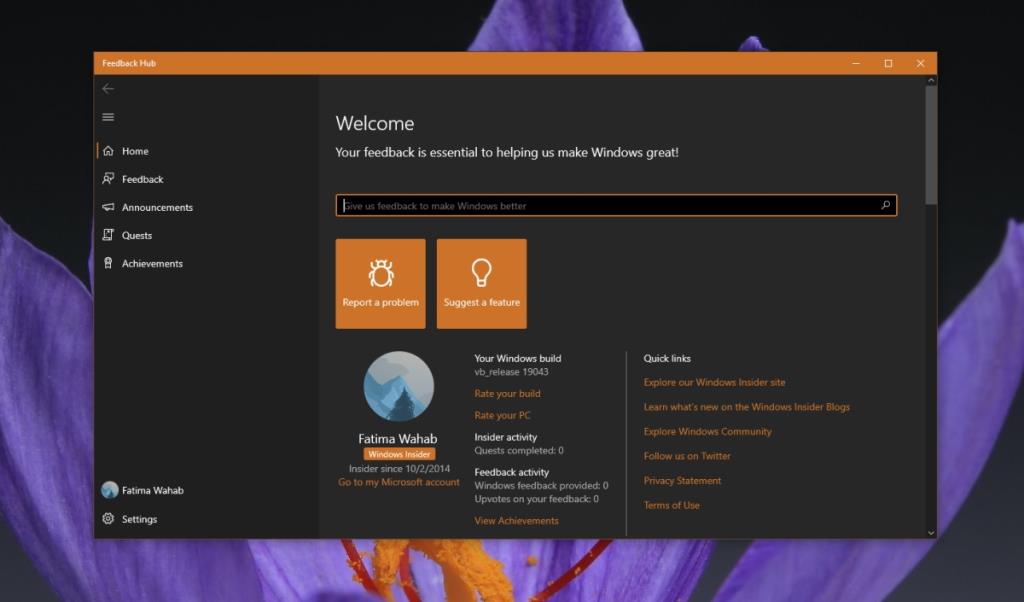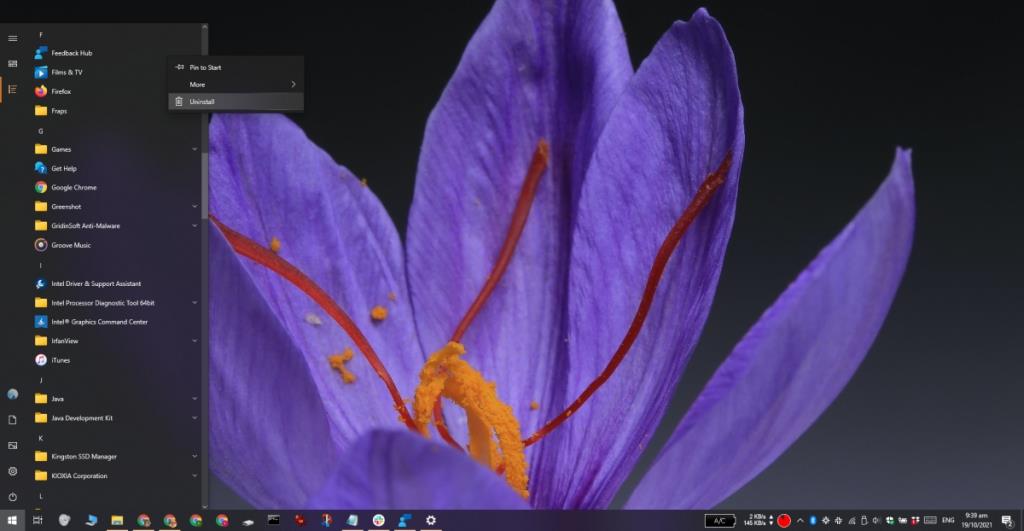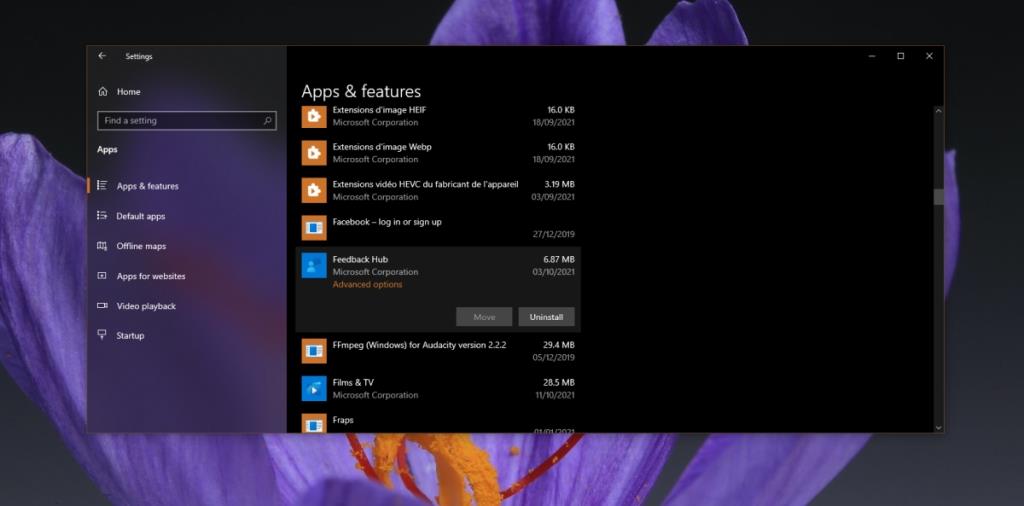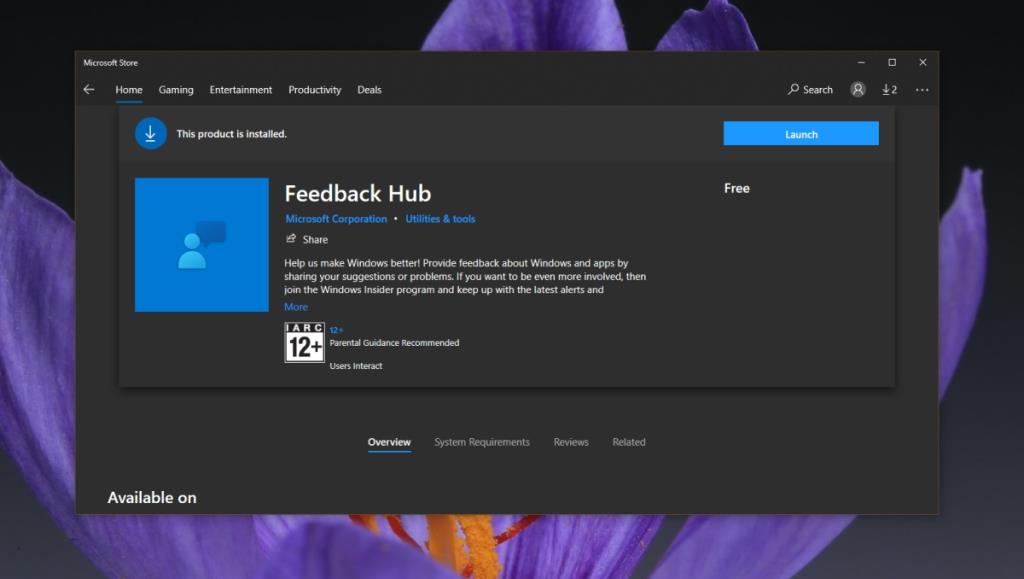Windows 10 od dawna ma aplikację do zgłaszania błędów i ulepszeń funkcji. Ta aplikacja nosi nazwę Centrum opinii i jest aktywnie monitorowana przez firmę Microsoft. Często sugestie użytkowników są włączane do systemu operacyjnego. Dodatkowo użytkownicy mają możliwość „głosowania” na sugerowaną funkcję i zapewnienia jej lepszej widoczności. Prośba o funkcję lub błąd z dużą liczbą głosów prawdopodobnie zostanie odebrany/naprawiony przez firmę Microsoft.
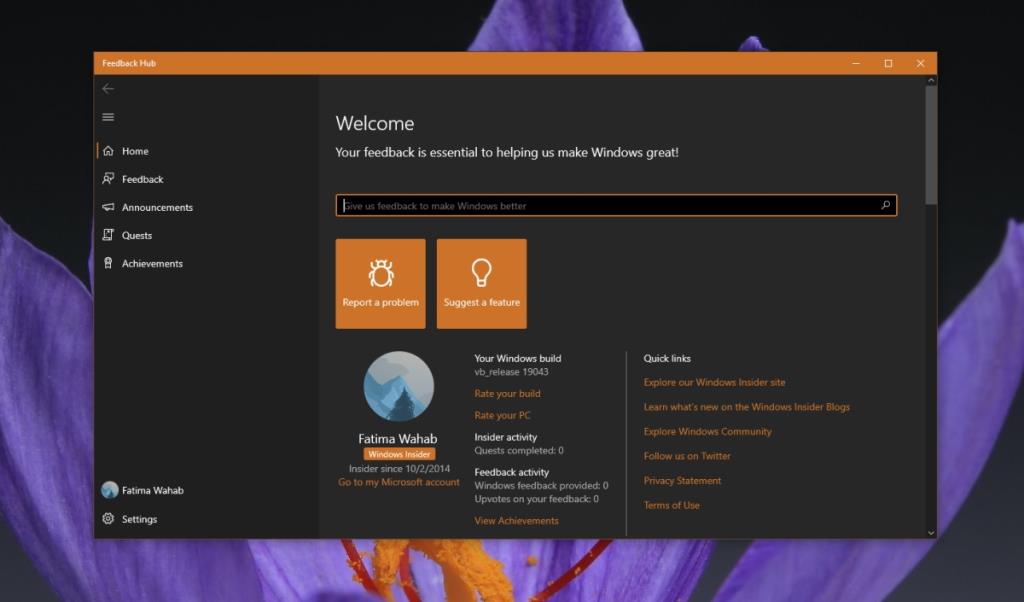
Odinstaluj Centrum opinii
Centrum opinii w systemie Windows 10 jest obecne we wszystkich systemach, niezależnie od tego, czy użytkownik jest zarejestrowany w programie Insider, czy nie. Jest przeznaczony dla wszystkich użytkowników systemu Windows 10, ale nie jest podstawową aplikacją. Jeśli go nie używasz, możesz usunąć go z systemu.
Istnieje kilka różnych sposobów odinstalowania Centrum opinii.
1. Odinstaluj Centrum opinii – Menu Start
Centrum opinii można odinstalować z menu Start.
- Otwórz menu Start.
- Przejdź do listy aplikacji.
- Kliknij prawym przyciskiem myszy Centrum opinii i wybierz z menu Odinstaluj.
- Aplikacja zostanie odinstalowana.
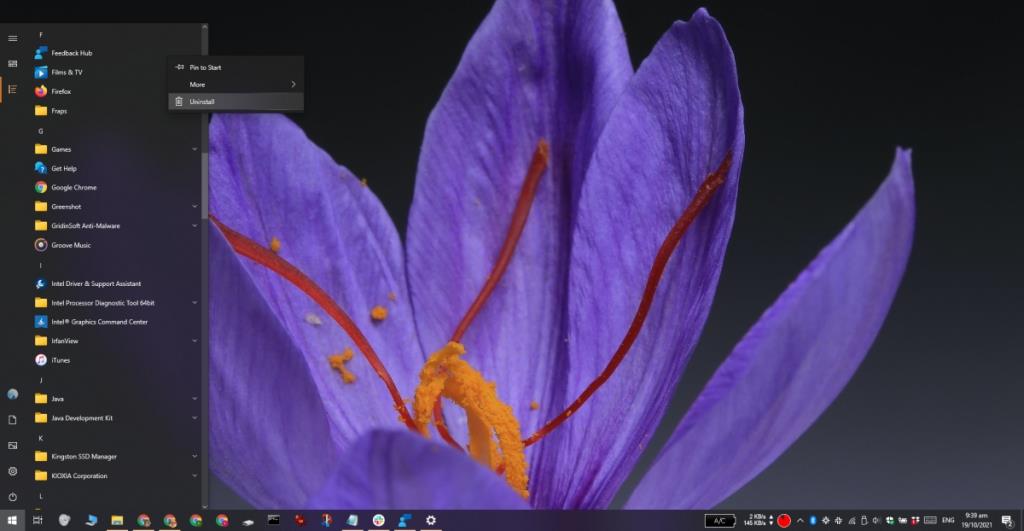
2. Odinstaluj aplikację Feedback Hub – Ustawienia
Centrum opinii można odinstalować z aplikacji Ustawienia.
- Otwórz aplikację Ustawienia za pomocą skrótu klawiaturowego Win + I.
- Przejdź do aplikacji.
- Wybierz Aplikacje i funkcje.
- Wybierz centrum opinii.
- Kliknij przycisk Odinstaluj.
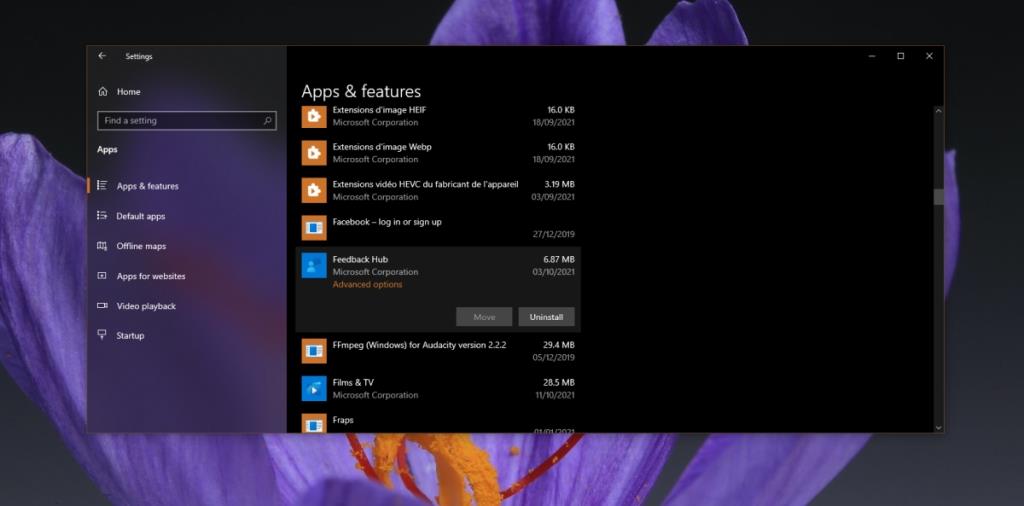
3. Odinstaluj Centrum opinii – PowerShell
Podobnie jak wszystkie aplikacje platformy UWP w systemie Windows 10, możesz odinstalować Centrum opinii z programu PowerShell. Wszystko, co musisz wiedzieć, to prawidłowe polecenie.
- Otwórz PowerShell z uprawnieniami administratora.
- Uruchom to polecenie: Get-AppxPackage Microsoft.WindowsFeedbackHub| Usuń-AppxPackage
- Centrum opinii zostanie odinstalowane.
Zainstaluj ponownie Centrum opinii
Jeśli odinstalujesz Centrum opinii, możesz zainstalować je ponownie w dowolnym momencie. Podobnie jak proces dezinstalacji, instalacja jest łatwa.
Zainstaluj Centrum opinii – Microsoft Store
- Odwiedź stronę Centrum opinii Microsoft Store w swojej przeglądarce.
- Kliknij Pobierz.
- Otwórz aplikację Microsoft Store, gdy przeglądarka o to poprosi.
- Kliknij Zainstaluj, a aplikacja zostanie zainstalowana.
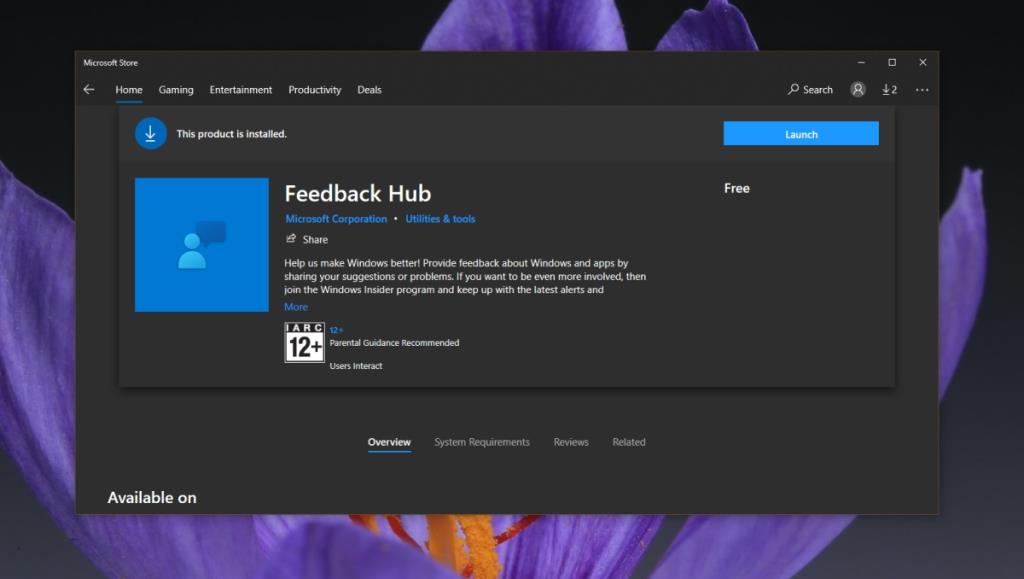
Wniosek
Większość użytkowników nie korzysta z Centrum opinii. Prawdopodobnie zobaczysz powiadomienie z tej aplikacji, zanim ją otworzysz i coś prześlesz. To powiedziawszy, jeśli kiedykolwiek napotkasz problem, uporczywy, który uniemożliwia Ci pracę, Centrum opinii jest dobrym miejscem, aby go zgłosić. Hub nie zapewni Ci rozwiązania. Podkreśli to jednak problem i jest to świetny sposób, aby powiadomić firmę Microsoft o problemie z systemem Windows 10. W tej notatce, jeśli szukasz rozwiązania problemu online, a ktoś zgłosił go do Centrum opinii, poświęć trochę czasu, aby na to zagłosować.